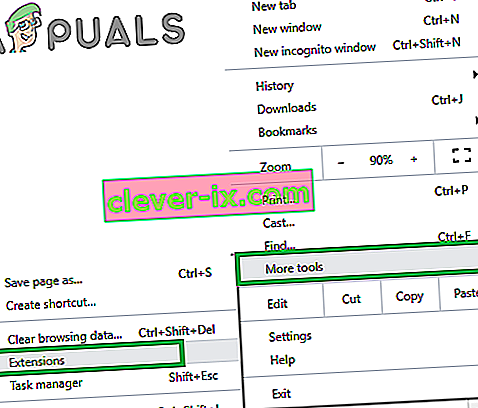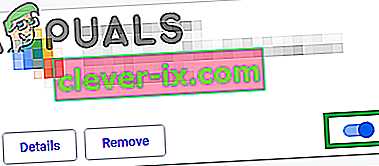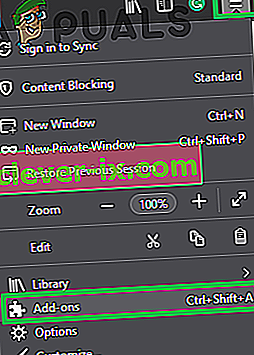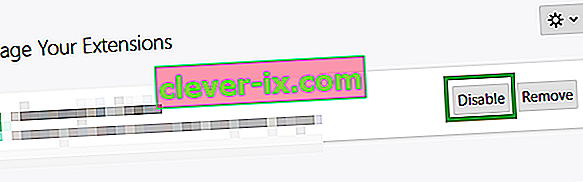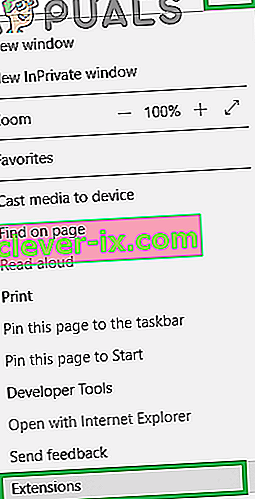Steam ist eine Vertriebsplattform für digitale Videospiele, die der Valve Corporation gehört und von ihr betrieben wird. Viele Spieler auf der ganzen Welt nutzen diese Plattform, um Spiele zu kaufen, herunterzuladen und zu spielen. Es enthält ein Geschäft, in dem verfügbare Spiele und Angebote aufgelistet sind. Erst vor kurzem haben viele Berichte in der Nutzer worden kommen , die nicht in den Laden öffnen und die „ Fehler - Code 105 “ wird angezeigt, wenn sie versuchen , es zu öffnen.

Was verursacht den Fehlercode 105 in Steam?
Nachdem wir zahlreiche Berichte von mehreren Benutzern erhalten hatten, beschlossen wir, das Problem zu untersuchen, und entwickelten eine Reihe von Lösungen, die das Problem für die meisten unserer Benutzer lösten. Außerdem haben wir die Gründe untersucht, aus denen der Fehler ausgelöst wird, und sie unten aufgeführt.
- AdBlocker: Wenn Sie eine Werbeblocker-Software in einem Ihrer Browser oder als eigenständige Anwendung verwenden, kann dies bestimmte Elemente des Steam-Clients beeinträchtigen und dessen ordnungsgemäße Funktion beeinträchtigen.
- DNS-Einstellungen: Möglicherweise wurden die DNS-Konfigurationen der von Ihnen verwendeten Internetverbindung beschädigt oder geändert, aufgrund derer der Steam-Client beim Herstellen einer Verbindung zu seiner Datenbank Probleme hat.
- Langsame / fehlerhafte Internetverbindung: Wenn die von Ihnen verwendete Internetverbindung langsam oder nicht stabil ist, können beim Öffnen des Speichers auf dem Steam-Client Probleme auftreten, und dieser Fehler wird möglicherweise ausgelöst.
Nachdem Sie ein grundlegendes Verständnis für die Art des Problems haben, werden wir uns der Lösung zuwenden. Stellen Sie sicher, dass Sie diese in der angegebenen Reihenfolge implementieren, um Konflikte zu vermeiden.
Lösung 1: Internet-Router aus- und wieder einschalten
In einigen Fällen ist die verwendete Internetverbindung möglicherweise nicht stabil oder langsam. Manchmal kann eine schnelle Neuinitialisierung des Internet-Routers diese Probleme lösen. Daher schalten wir in diesem Schritt den Internet-Router aus und wieder ein, um ihn neu zu initialisieren. Dafür:
- Stecken Sie die „ Stromkabel “ des Internet - Router.

- Warten für 5 Minuten , und stecken in das Kabel zurück.

- Warten Sie, bis der Internetzugang gewährt wurde, starten Sie Steam und prüfen Sie , ob das Problem weiterhin besteht.
Lösung 2: DNS spülen
Wenn die unter Windows gespeicherten DNS-Einstellungen beschädigt wurden, können sie verhindern, dass bestimmte Elemente des Steam-Clients ordnungsgemäß funktionieren. Daher werden wir in diesem Schritt die DNS-Einstellungen initiieren. Dafür:
- Drücken Sie die „ Windows - “ + „ R “ -Tasten gleichzeitig.
- Geben Sie " cmd " in die Eingabeaufforderung ein und drücken Sie die Eingabetaste .
- Geben Sie die folgenden in der „ Befehlsaufforderung “ Fenster.
ipconfig / flushdns
- Drücken Sie die Eingabetaste und warten Sie, bis der Vorgang abgeschlossen ist.
- Führen Sie den Steam-Client aus und überprüfen Sie , ob das Problem weiterhin besteht.

Lösung 3: Deaktivieren des Ad Blocker-Add-ons
Es gibt einen Fehler im Steam-Client, bei dem auf dem System installierte Werbeblocker ihn stören und verhindern, dass bestimmte Funktionen ordnungsgemäß funktionieren. Daher deaktivieren wir in diesem Schritt das Ad-Blocker-Add-on für den Browser.
Für Chrome:
- Klicken Sie auf die „ Menu “ -Taste in der oberen rechten c o rner.
- Bewegen Sie den Mauszeiger über die Option " Weitere Tools " und wählen Sie " Erweiterungen " aus der Liste aus.
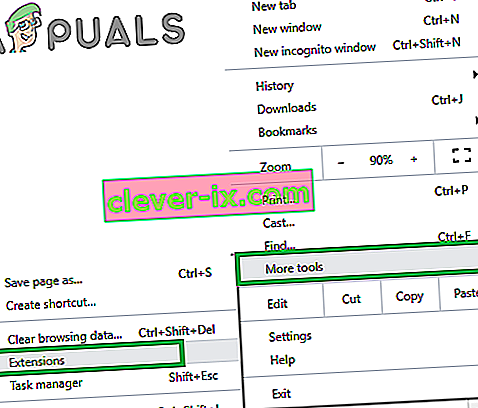
- Klicken Sie auf den Schalter vor der Erweiterung " Werbeblocker ", um sie zu deaktivieren.
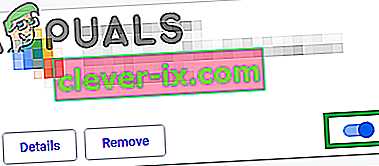
- Führen Sie den Steam-Client aus und überprüfen Sie , ob das Problem weiterhin besteht.
Für Firefox:
- Klicken Sie auf das „ Menü “ Symbol in der oberen rechten Ecke und wählen Sie „ Add ons “ aus der Liste.
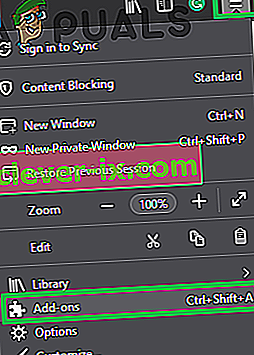
- Klicken Sie auf den „ Ad Blocker “ Erweiterung und wählen Sie die „Disable“ Option vor ihm.
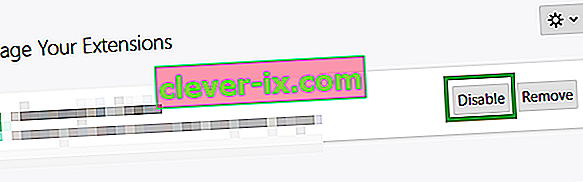
- Führen Sie den Steam-Client aus und überprüfen Sie , ob das Problem weiterhin besteht.
Für Microsoft Edge:
- Klicken Sie oben rechts auf das Symbol " Einstellungen ".
- Klicken Sie auf die Option " Erweiterungen ".
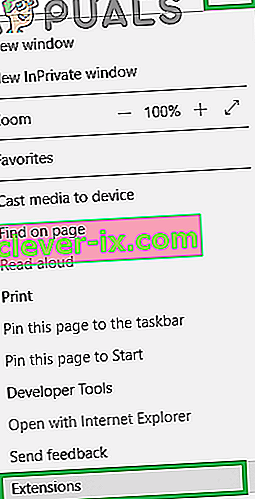
- Klicken Sie auf den „ Ad - Blocker “ Erweiterung und wählen Sie die „ Disable “ -Option.
- Führen Sie den Steam- Client aus und überprüfen Sie , ob das Problem weiterhin besteht.
Lösung 4: Deinstallieren der Ad Blocker-Anwendung
Wenn Sie eine Werbeblocker-Anwendung auf Ihrem Computer installiert haben, besteht die Möglichkeit, dass sie den Steam-Client stört und verhindert, dass er die volle Funktionalität erreicht. Daher deinstallieren wir in diesem Schritt die Ad Blocker-Anwendung. Dafür:
- Drücken Sie die „ Windows - “ + „ R “ Taste gleichzeitig und geben Sie in „ appwiz . cpl “.

- Blättern Sie durch die Liste und doppelt Klick auf den Namen des Ad - Blocker , dass Sie verwenden.

- Wählen Sie an der Eingabeaufforderung " Ja " und befolgen Sie die restlichen Anweisungen.
- Warten Sie, bis das Programm deinstalliert ist.
- Führen Sie den Steam- Client aus und überprüfen Sie , ob das Problem weiterhin besteht.